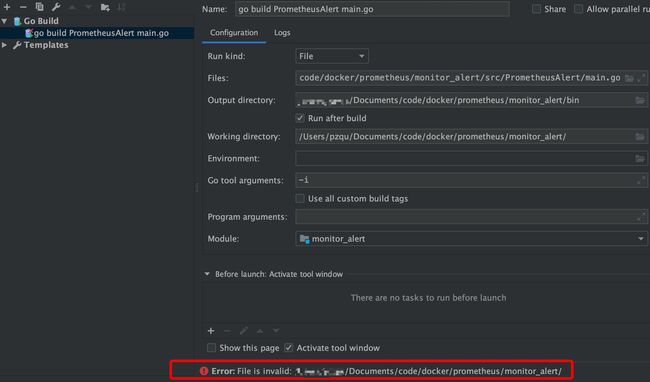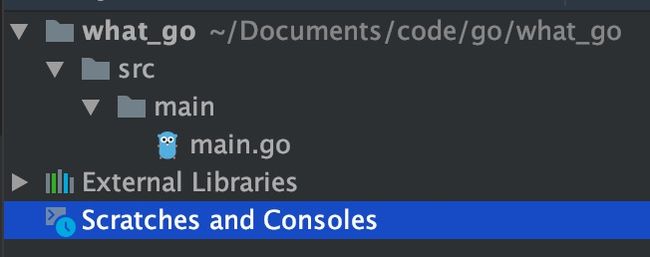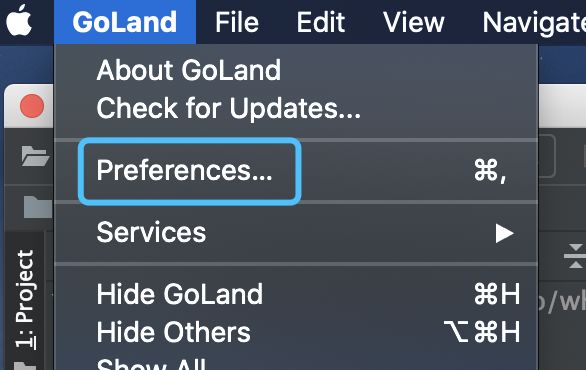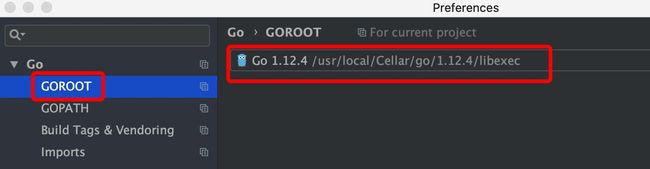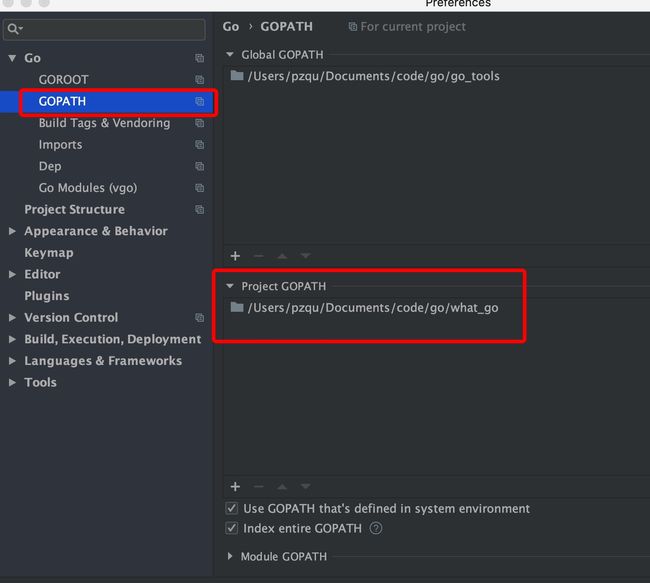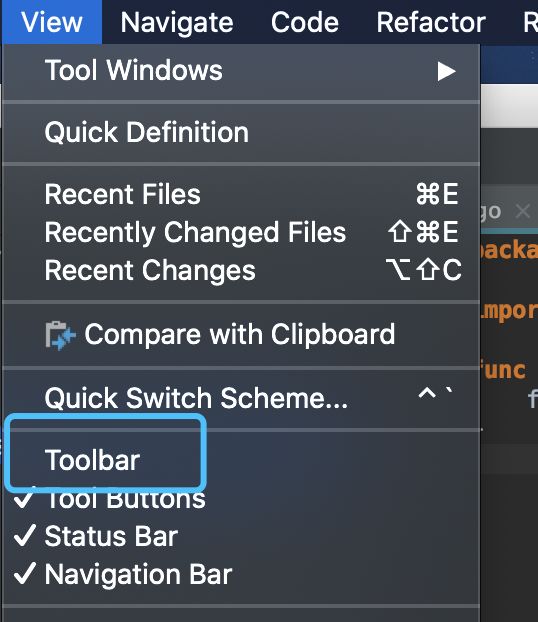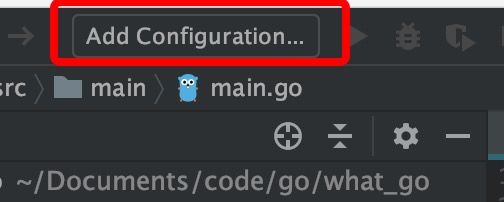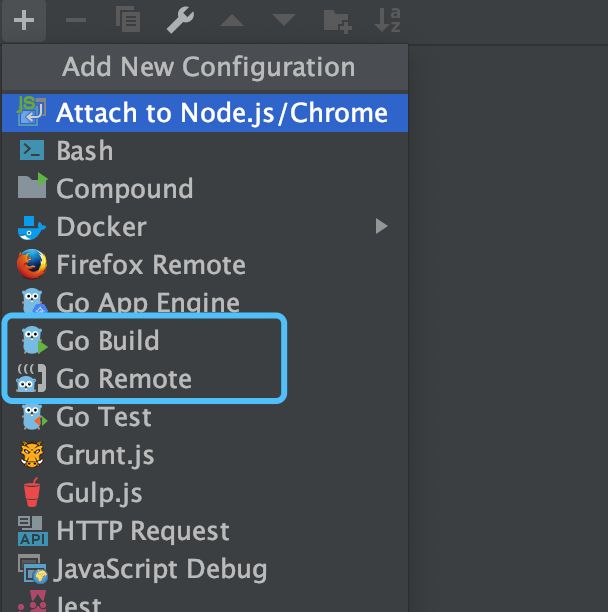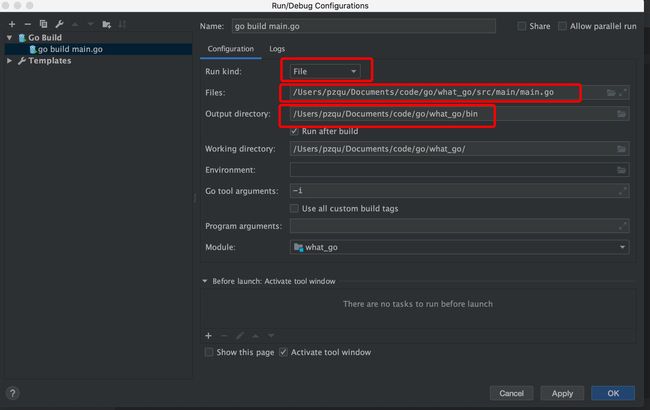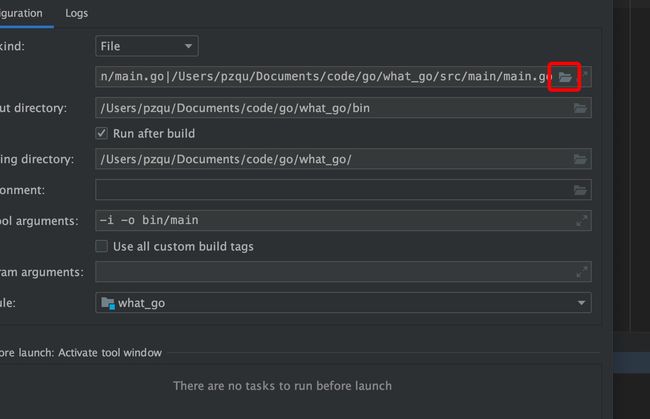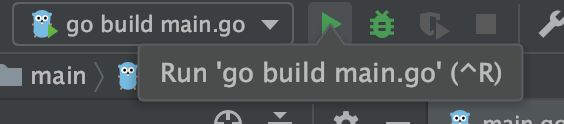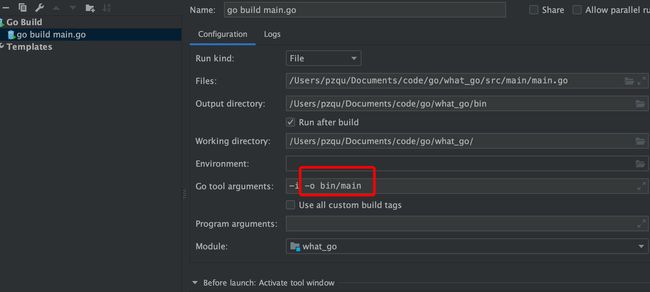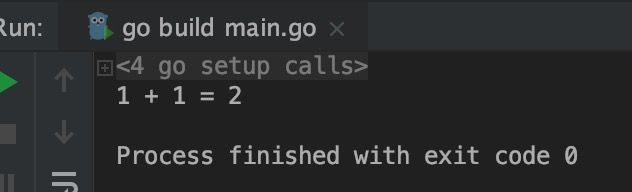让你的Golang项目在IDE里跑起来(Goland使用入门-GOROOT、GOPATH、src、 pkg、bin、import)
前言
每次新建项目,不熟悉go的项目结构,一般跑都跑不起来,每次都要重新搞一遍,好几回跑项目都会报类似File is invalid的错误
有时候报其他奇怪的错误,今天就下决心整理一下,理一理概念 GOROOT、GOPATH、src、 pkg、bin,希望以后不要再出现这样的问题了,同时给看到文章的你一些帮助。
熟悉golang项目目录结构
要想让你的程序跑起来,要按照这样的目录结构,正常情况下有三个目录:
|--bin
|--pkg
|--src
其中,bin存放编译后的可执行文件;pkg存放编译后的包文件;src存放项目源文件。一般,bin和pkg目录可以不创建,go命令会自动创建(爽否?),只需要创建src目录放代码即可。
我创建一个src目录,下面再创建一个叫main的项目(可以叫任何名字,我只是示例叫main),里面只有一个main.go文件。
他的内容是:
package main
import "fmt"
func main() {
fmt.Println("hello world")
}
这样一个简单的项目就创建好了,创建好只是第一步,下面让她跑起来。
让她跑起来
找到配置,Goland里面大多数的配置都在这里。
配置你的GOROOT,配置成你安装的go路径,Goland会自动识别,这就是GOROOT的作用,和JAVA_HOME的作用差不多。
配置GOPATH,你的项目放在src下面不是随随便便就放的,得让go知道你这些个项目基于哪个位置。
细心的人注意到,这里有一个Project GOPATH,还有一个Global GOPATH,把你的项目配置在Project GOPATH里,每个项目都不一样,创建另一个项目时这个路径要配置成新项目的。
Global GOPATH可以弄一个公共项目,以后就把第三方的包直接装到这里,就可以自动在你的项目里引用了。
调出ToolBar,开始配置运行文件
在ToolBar中Add Configuration
创建一个go build,可以看到有一个go remote的选项,它是用来调试远程服务器上的代码的,有兴趣关注我,我后续更新。
注意这三个位置,
选File,运行文件就选main函数所在在文件main.go,输出文件夹就在和src同级目录的bin文件夹(自动创建),Working directory目录就是刚刚设置GOPATH的目录(自动)
注意,如果你多次打开目录选择,框框里的目录不会被替换掉,而是追加,导致运行的时候报错,除非你想一次性编译多个项目。
例如这样:
/Users/pzqu/Documents/code/go/what_go/src/main/main.go|/Users/pzqu/Documents/code/go/what_go/src/main/main.go
点击OK保存,之后,在ToolBar上点击运行,旁边那个符号是debug
成功运行!自动创建了bin目录
如果你想改输出的二进制文件名,可以在这里添加参数-o bin/main
如何在一个项目中使用其他项目?
引用自己的项目中的其他模块包
写一个新函数func Add(a, b int) int,放在src下面main项目,calc文件夹,add.go文件里
|____src
| |____main
| | |____calc
| | | |____add.go
| | |____main.go
代码如下
package calc
func Add(a, b int) int {
return a + b
}
在main函数中调用他
输出结果:
几个点需要注意:
add.go中的Add函数名首字母必须大写, 比如Add, Addxxx.只有大写的才是Public权限,外面的包才能访问,否则只能自己文件夹下代码才能访问
2. add.go的改名为addyyy.go也可以,查找add包的时候,并不会根据add.go这个文件名来查找。而是根据文件夹名来查找,一个文件夹下的所有文件都属于同一个包。所以函数变量自然不能重复。
-
main中调用add.Add(1,2)时,add是包, 必须跟add.go中的package处的包名一致,否则报错。 -
import后, 怎么去查找对应的包呢? 思考一下, 很简单,无非就是GOROOT和GOPATH. 也应该明白了, src这个目录名可不是能随便取的。
引用第三方项目
自己写的其他项目引入,比如我这有一个叫common的公共包,你的公司有可能把很多go包下载下来,做一个公共仓库,方便公司内网隔离。
代码很简单
package dance
import "fmt"
func WhoDance() {
fmt.Println("you")
}
在main里面调用
package main
import "common/dance"
func main() {
dance.WhoDance()
}
输出
you
Process finished with exit code 0
还有一个相当好用的引用第三方项目的工具,vendor关注我的博客,我们后续再见。
参考
小议并实战go包------顺便说说go中的GOROOT,GOPATH和src,pkg,bin